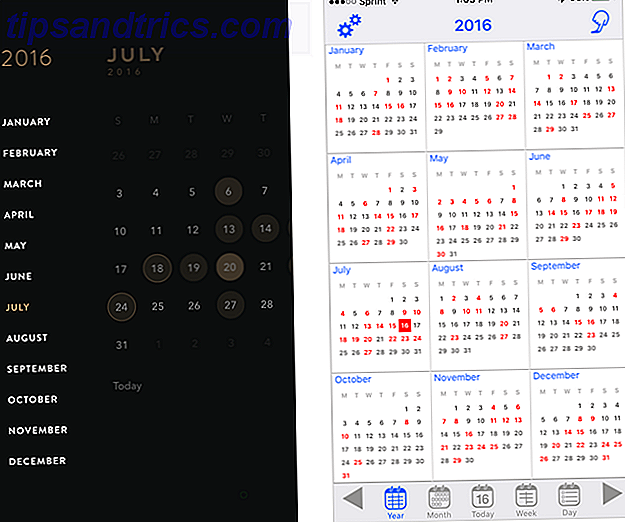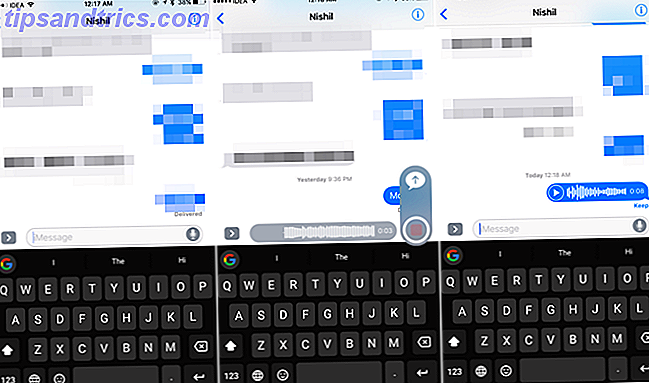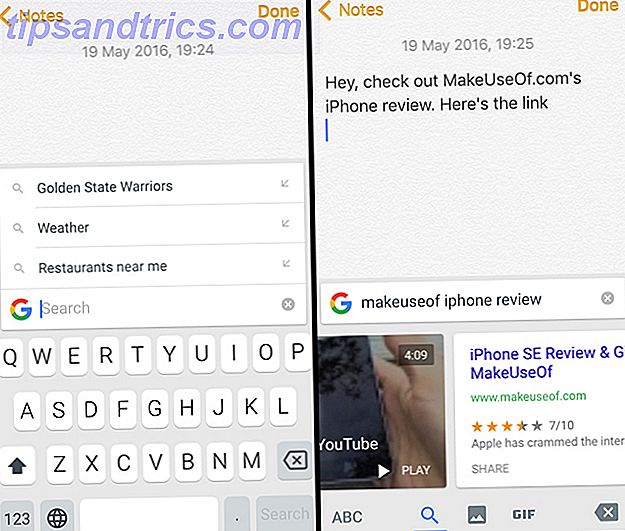Du har hört talas om Android-telefoner, men visste du att du kunde installera hela Android-operativsystemet direkt på din dator?
Kanske har du en iPhone och vill testa Android-plattformen, eller kanske du kommer in i Android-utveckling och behöver en miljö för att testa en app. Kanske vill du anpassa din Android-telefonens användargränssnitt, men vill inte riskera att bricka din telefon.
Oavsett orsaken kan Android-emulatorer vara ett användbart verktyg för att ha på vilken dator som helst.
Vad gör en bra Android Emulator?
Det finns gott om fantastiska Android-emulatorer där ute, gratis tillgängliga! Det finns dock skillnader mellan en bra och dålig Android-emulator. Först i raden är stabilitet: Om en emulator av något slag stallar, låter eller fryser, chuckar den till en bättre.
Därefter måste du se en funktionslista. Till exempel kan vissa emulatorer tillåta kontroller från tredje part. Andra är inte så funktionella. Kom ihåg, men det finns ingen anledning att ladda ner ett stort program om du inte använder de flesta funktionerna.
Andra externa funktioner, som rotskapacitet Detta är det bästa sättet att rotera din Android-enhet Detta är det bästa sättet att rotera din Android-enhet Om du vill rota din Android-telefon eller surfplatta är det här det bästa sättet att göra det. Det kringgår begränsningar som andra rotmetoder inte gör. Läs mer och APK-installation från tredje part, kanske inte heller stöds av din emulator. Skim emulatorns specifikationssida innan du laddar ned för att säkerställa att den passar dina behov.
Påminnelse : Medan alla dessa emulatorer är både funktionella och regelbundet uppdaterade, kommer övergripande prestanda bero på datorns hårdvara. Dessutom uppnår snabbare Android-emulatorer typiskt sin hastighet genom att sänka funktionerna. Tänk på detta när du väljer den emulatorn som passar dig.
1. Nox
Nis är en allmänt betrodd Android-emulator. Det går till Windows 10 Android-emulatorn. För en skulle du vara hårt pressad för att hitta en mer stabil emulator på marknaden.
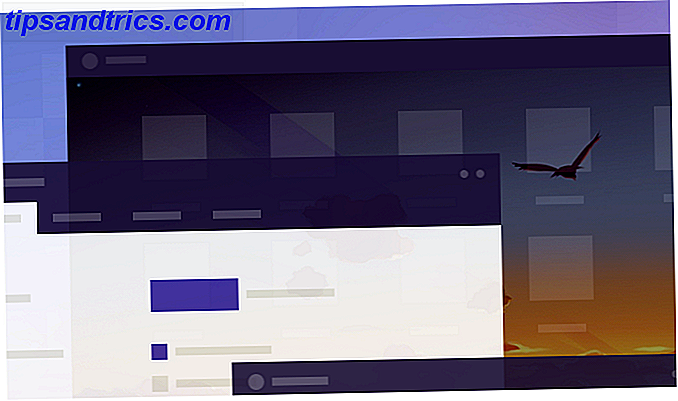
Det har också alla alternativ du behöver för att behandla Nox som en verklig emulator: du kan ange CPU- och RAM-bearbetningsstorleken på din emulator. Så om du testar en applikation eller går hårt på ett mobilt spel Så spelar du Android-spel på din dator Hur spelar du Android-spel på din dator Spelar ett spel på din Android-telefon eller -tablet? Vill du fortsätta spela det när du sätter dig ner på din dator? Du har tur! Så här kan du göra det! Läs mer, Nox kommer säkert att rymma.
För dig Android modders, kommer du vara glad att notera Nox kommer också förutrustat med root access. Aktivera bara root i dina systeminställningar och ladda ner dina favoritmodellerings- och anpassningsappar.
Hämta: Nox (Gratis)
2. BlueStacks
BlueStacks är den mest använda Android-emulatorn för Windows 10, och med god anledning. Från installationen till dess användargränssnitt är BlueStacks snabb och enkel att använda. Installera det enkelt på din maskin, som du skulle ha någon annan programvara, och BlueStacks ger dig en fullständig Android-miljö på datorn.
BlueStacks, som Nox, riktar in sig mot mobila spelare, mer än utvecklare. Det låter dig dock spela och experimentera fritt i en stabil och omfattande Android-miljö.
Hämta: BlueStacks (Free)
3. Andy
Andy går utöver. Förutom att du ger alla Android-funktioner du behöver konkurrera med en smartphone-upplevelse, packar Andy så många funktioner som möjligt i sin bitformade applikationsram.
För det första kan du använda din egen smartphone som fjärrkontroll för Andy. Har du inte en smartphone? Använd din Xbox eller PS-kontroller istället! Bäst av allt kan du komma åt lokala filer - filer som sparas på din dator - genom Andy också. Fick en app att testa? Andy kan göra det.
Det är också snällt: från personlig erfarenhet kan jag säga att Andy är en av de snabbaste Android-emulatörerna.
Dessutom kan du ändra och anpassa saker som RAM-användning genom Andys virtuella maskininställningar. Öppna bara VirtualBox som följer med Andy och ändra inställningar som du tycker är lämplig. Inte bekant med virtuella maskiner? Vi har det som omfattas!
Hämta: Andy (Gratis)
4. Remix OS Player
Remix OS Player är en annan emulator för spel som gör exakt vad det står att göra. Det är gratis, enkelt att ladda ner, enkelt att installera och skapas med hjälp av det mycket populära Remix OS Så här installerar du Android på din dator med Remix OS 3.0 Så här installerar du Android på din dator Med Remix OS 3.0 Remix OS 3.0 låter användare installera Android på nästan vilken hårdvara som helst. Liksom Linux, fungerar Remix bra på långsam eller äldre hårdvara, så om du har en gammal dator, ta den tillbaka till livet med Remix ... Läs mer.
Det är ett operativsystem i ett enda program. Bättre än, Remix OS Player tillåter användare att spela flera spel samtidigt.

Remix OS Player är också snabb. Väldigt snabbt. Med hjälp av den senaste Android Studio-tekniken kan du vara säker på att Remix OS Player fungerar smidigt tillsammans med ditt befintliga operativsystem. Vad mer kan du vilja?
Hämta: Remix OS Player (Free)
5. MEMu
Ännu ett annat gratis alternativ, MEmu är ett bra val om du letar efter en Android-emulator. Inte bara är installationen enkel, den är full av funktioner som användarna önskar att de skulle se på andra emulatorer.

Den mest övertygande av dessa funktioner är tangentbordskartläggningen. Klicka på ett område på skärmen och skriv in en nyckel för ditt spelets kontroller. Det är allt! MEmu stöder också ett klick APK-installation, vilket innebär att du kan installera alla APK-presentationer på din lokala maskin till MEmu. Det är som att ha en on-demand Android-appspelare direkt på datorn.
Nämnde jag att du kan spela Android-spel med upp till 4K-upplösning på MEmu? Eller ändra RAM och CPU-användning för att suppa upp din redan snabba emulator? Du kan göra allt det och mer med MEmu.
Hämta: MEmu (Gratis)
6. Genymotion
Medan de flesta av dessa emulatorer är utformade för spel, är Genymotion konstruerat för testning. Genymotion är en fantastisk och snabb Android-emulator som gör att utvecklare kan testa sin Android-applikation med en mängd olika Android-versioner.
Genymotion fungerar med VirtualBox, så du måste installera den innan du kan använda Genymotion.
Huvuddragen av Genymotion är inte bara att du kan använda den som en Android-emulator. Du kan också ställa in Genymotion med Android Studio Så här skapar du en Android-app: Allt du behöver veta Hur man skapar en Android-app: Allt du behöver veta Om du vill börja börja skapa din egen Android-app innehåller den här guiden allt du behöver. Läs mer, de facto Android-utvecklingen, för att bekämpa den notoriskt laggade standardemulatorn som den kommer med.
Som standard kommer Genymotion utrustad med fler funktioner än vad du kan räkna med. Verktyg, plugins och en oslagbar supportpersonal kommer all inclusive när du prenumererar på Genymotion. Om du är en Android-utvecklare är Genymotion säkert något du inte kommer ångra på att investera i.
Hämta: Genymotion (Indie: $ 136 / år, företag: $ 412 / år)
Var vi ska, behöver vi inte telefoner!
Operativsystem som Windows upphör aldrig att förvåna mig. Inte bara kan du njuta av alla fördelarna med ditt lokala operativsystem, du kan ladda ner och köra helt olika operativsystem på din dator också! Oavsett om du är en mobilspelare eller en utvecklare som letar efter en testmiljö, ge dessa Android-emulatorer ett försök.
Missade vi en Android-emulator? Låt oss veta i kommentarerna nedan!